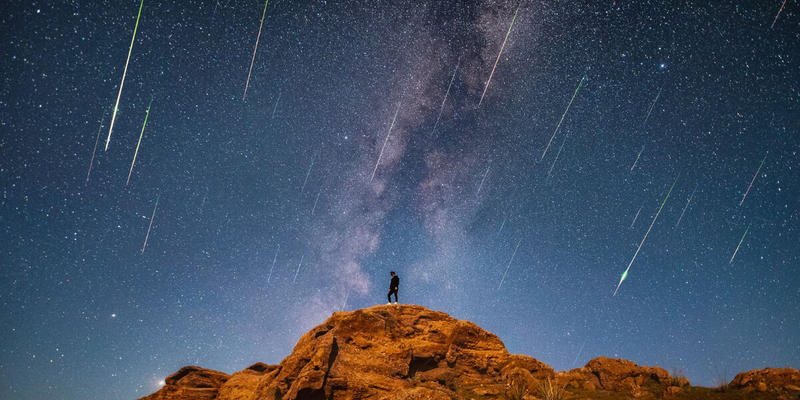今天我们来学习如何将照片中的一些杂物去掉。这是一张在西藏拍摄的照片,我先表现一辆摩托车“千里走单骑”的感觉,所以我想把后面的两辆吉普车去掉。

这个时候我就是用了Photoshop中非常强大的“仿制图章工具”,用它来去除杂物。这个方法不仅可以去除汽车,风光中碍眼的垃圾桶、一个闯入画面的人,都可以用这个方法去掉。之后我还将照片进行了剪裁。

概述

软件版本:Photoshop CC2017
步骤概述:照片打开 > 建立新图层 > 仿制图章工具 > 剪裁照片 > 储存照片
涉及区域:图层面板、仿制图章工具、剪裁工具、文件菜单
难度系数:5(10为最高)
详细操作

01 建立新图层

打开照片,由于这个操作不涉及在原图层上动刀子,所以我们无需将其转换为智能对象。仿制图章工具会将原来的细节(汽车)抹除掉,如何做到无损呢?我们想象一下小时候用过的“涂改液”,先将原来的区域盖住,然后重新写字,这时候下面的字还在,只不过被盖住了,Photoshop的无损与之类似。我要先在原图层上复制一个新图层。
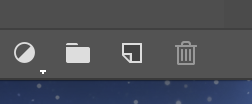
点击图层面板下方倒数第二个图标(类似一张纸被折了一个角的形状)就会看到在原来的背景图层上,多了一个新的透明图层——注意!这个图层不是白色的,而是透明的。


02 仿制图章设置

仿制图章工具的原理,就是你选择一个“修复源”,在选择一个“修复目标”,Photoshop会把源的区域贴到目标上,达到去除污点的效果,这个功能非常听话。在工具栏中选择形如“印章”的仿制图章工具。然后别着急操作,来看看Photoshop上方的设置栏。
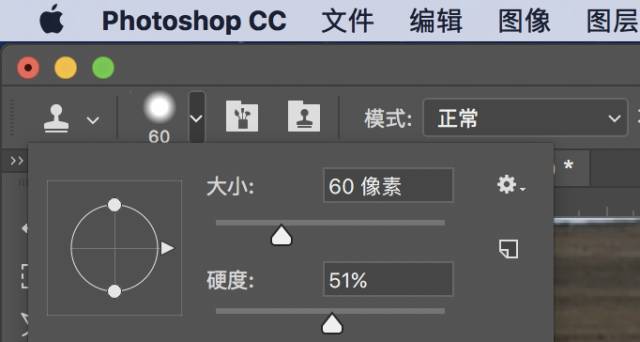
在设置栏的左侧,可以看到大小和硬度设置,该工具选择的目标和源都是圆形的,所以大小就是工具的直径,硬度是这个圆的边缘过度。硬度低,边缘过度自然;硬度高,边缘过度生硬。我推荐新手使用较低硬度,看起来会比较自然,比如50%左右。大小则需要根据要修复的区域来选择,这里我设置为60像素。
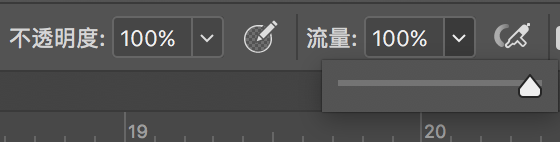
我需要完全把汽车覆盖,所以“不透明度”和“流量”都采用100%的设置即可,这两个设置都是调整仿制图章工具的输出量的。设置栏最右侧的设置需要特别注意!将样本设置为“当前和下方图层”。因为我现在要以下方的照片图层为样本,在空白图层上操作,这个选项尤为关键!


03 修复操作
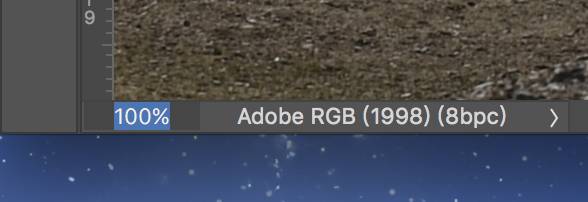
修复的第一步是放大画面,在Photoshop界面的左下方将视图区域,输入100%或者更大,来放大照片。此时可以通过界面右上方导航器里的红框来移动视图,查看车的区域。
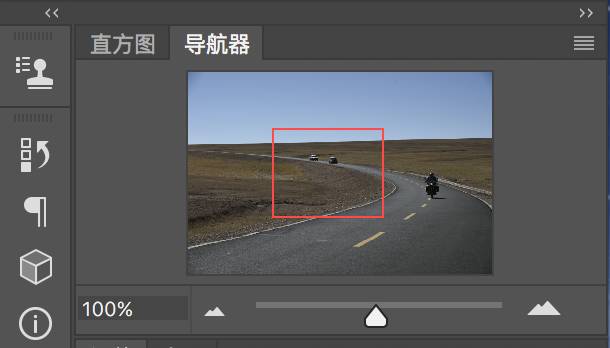
我们的流程是:先选择修复源,然后选择修复目标。软件会把源的区域“仿制”到目标区域。
以下是细节操作,要详读!
选择修复源:将鼠标移动到公路或者是草原上,按住Alt键,此时鼠标会变成一个靶心,左键点击该出,就可以选择此区域作为修复源。
应用到修复目标:放开Alt键,将鼠标移动到要修复的区域,这时候会出现修复的实时预览效果,然后直接单击左键,就可以应用。
调整工具大小:在修复的时候,可能需要随时调整工具的范围,此时可以使用两个快捷键 [ 、 ](方括号键,不是顿号!)来调整工具的大小。有些操作系统可能需要切换到英文输入法才能实现这个快捷键。

此时要注意公路的边缘是否衔接自然,然后你还需要将工具调整得很小,把公路上的标志线都复制过来,取材当然是画面中前后的素材。如果不小心操作错了,可以使用快捷键Ctrl(Mac为Command) Z来回到上一步,重新来过。

如果你看不清楚,可以将画面放大到更大,比如350%。
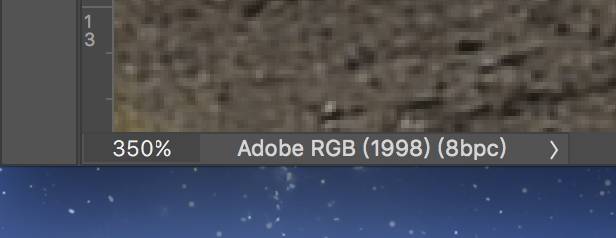
此时来修复第二辆车。直到把这两辆车都去掉。


04 剪裁照片
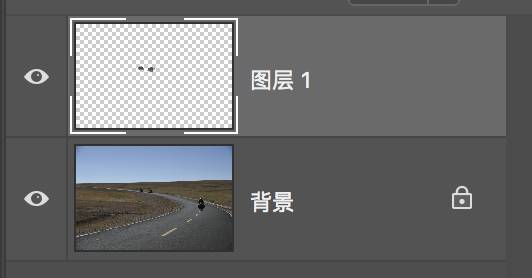
这时候我们观察一下图层面板,这时候可以看到,“图层1”就是我刚才说的“涂改液”,我用道路、戈壁的细节将车盖住。而下面“背景”图层上两辆车被盖住了,实际上它们并没有真正被去掉。所以此时就实现了去掉事物,有无损的效果。
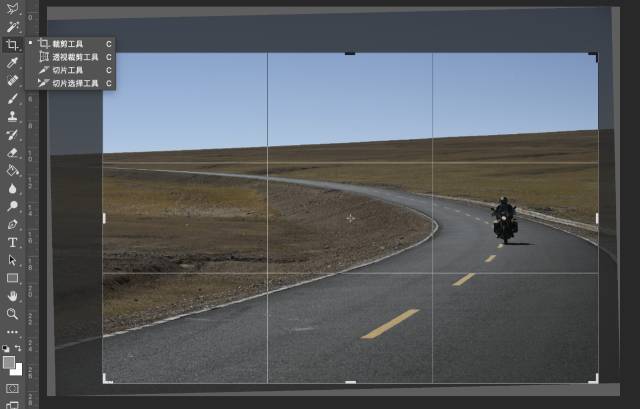
现在以及基本上完成了!我选择剪裁工具,调整照片的构图,然后将其保存即可。

Tips:熟能生巧
仿制图章工具是一个需要一定美术功底、预想能力和熟练度的工具,你需要通过调整大小、硬度,有时候还要调整不透明度和输出量,来保证效果看起来天衣无缝。所以你在开始使用的时候也许做不出很好的效果,此时不要气馁,一定要多思考,多练习!